由于科技的快速进步及人们对于音视频质量要求的提高,蓝牙音箱逐渐成为音乐、电影等多媒体体验的首选方案。本文将详述如何利用蓝牙音箱与电脑无缝对接,助您尽享卓越视听盛宴。
一、准备工作
在与蓝牙音响建立连接前,请做好充足的准备工作。确认设备均已充满电并处于开机状态;同时,应确认个人计算机是否具备蓝牙功能,若不兼容则需购置独立蓝牙适配器。此外,熟悉蓝牙音响的连接流程及其密码设定至关重要,以便后续操作流畅完成。
在进行连接前,务必保证电脑与蓝牙音箱位于可进行有效通信的距离之内,此举有利于稳定连接及提高连接速度。此外,配对码或密码的输入亦有可能在连接期间出现,故需事先备妥相关资料。
二、打开电脑蓝牙功能

首先,启动电脑的蓝牙模块。详细操作可能因操作系统的差异而有所不同,您通常可以在系统设置或者控制面板之中寻找名为"蓝牙与其他设备"的选项。在这个选项里,激活蓝牙功能,并把它调整为能够由外部设备进行搜索。
通常情况下,开启蓝牙设备功能后,电脑将自动搜索周边蓝牙设备。在此过程中,确保蓝牙音响处于可发现状态,以实现电脑准确检测与连接。
三、搜索并配对
首先,使用电脑查找可连接的蓝牙设备。进入"添加Bluetooth或其他设备"设置项,勾选"Bluetooth"功能,随后静待电脑搜寻并识别您的蓝牙音响。一旦找到设备,点击其名称完成配对操作即可。
在配对过程中,请依照随蓝牙音响所赠之说明书输入配对密码及确认码。当正确输入后,稍作等候即可顺利完成配对。
四、连接成功

配对成功后,已成功连接的蓝牙音响会出现在设备栏目。此刻,可尝试播放音频或影像以验证连接顺畅程度。如无异常现象,即可确认蓝牙音响成功接入计算机。
五、调整设置
连接成功之后,用户可自行依照偏好进行相关设定的微调,以便获得更为出色的使用体验。譬如,在系统配置环节调整音频输出至已连接的Bluetooth扬声器或是在播放应用程序中选定此款音响作为输出设备等。
若在操作中遭遇音频不能正常播放或者网络断开的状况,请尝试重启设备或者参照上述步骤再做一遍,就能有效地进行修复。
六、注意事项
在日常使用过程中,请注意以下几点:

1.保持设备充电状态良好,避免因低电量导致连接不稳定;
避免将大型金属物体置于计算机与蓝牙设备间,以防信号干扰。
3.定期清洁和维护设备以确保其正常工作;
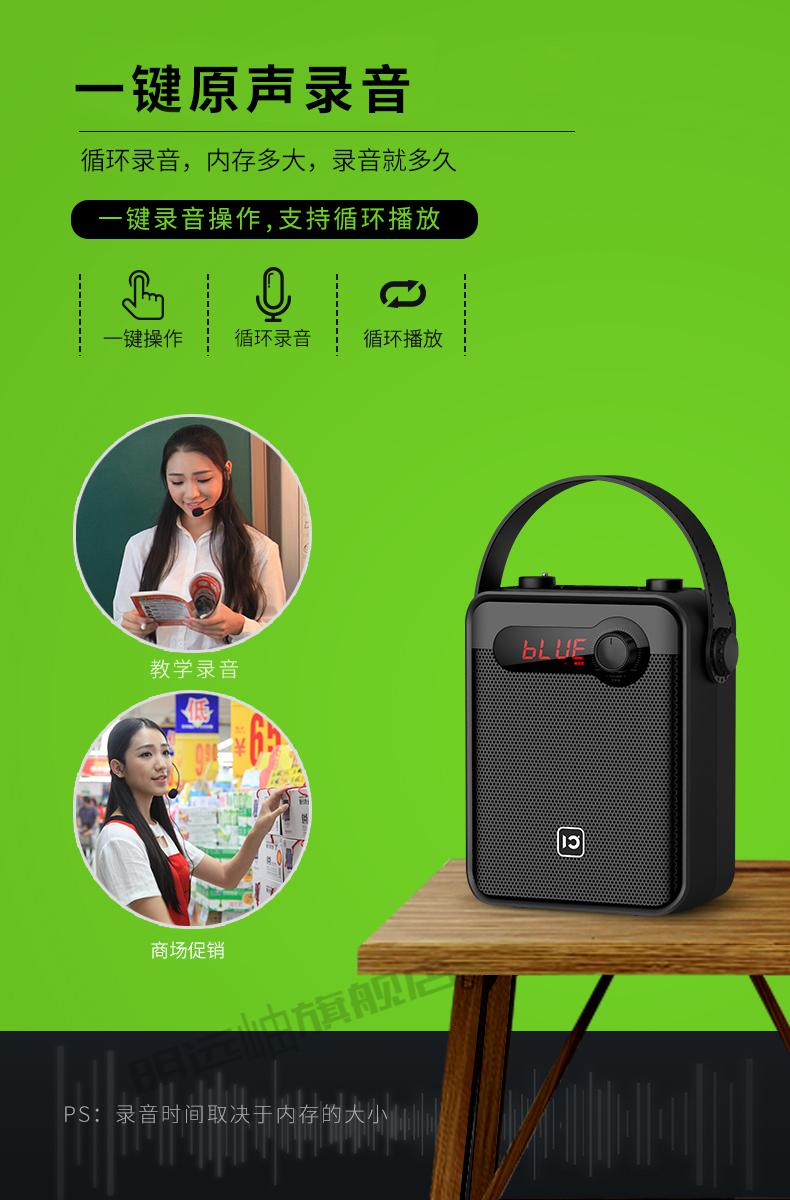
务必重视保护个人隐私信息,公众场合使用应防止重要密码等标识泄露。
七、总结与展望
遵循上述步骤及注意事项,便可便捷地将蓝牙音箱与电脑成功连接,尽享卓越视听盛宴。伴随科技日新月异,这一无线连接方式有望在未来得到更为广泛且方便的应用。
期望此文能为有需求者提供实质性帮助,同时,也期待各位共享您在实践中所遇之难题或积累之经验。









